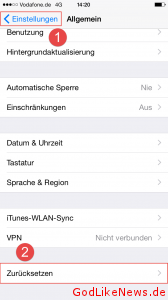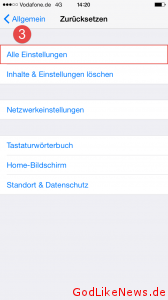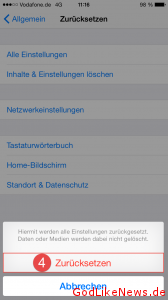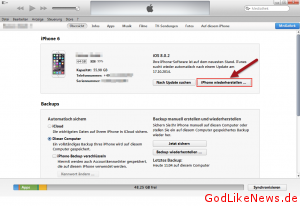Kaum stellt Apple neue Produkte vor, ist der Ansturm auf die Vorbestellungen enorm groß. Und der Hype wird immer größer. Das freut Apple natürlich sehr. Wenn man bedenkt, dass mit der Einführung vom derzeit aktuellen iPhone 6 sowie dem iPhone 6 Plus mehr als 4 Millionen Vorbestellungen in den ersten 24 Stunden eingegangen sind, ist dies eine beachtliche Anzahl. Bitte welch anderes Smartphone oder Produkt erzielt solch hohe Vorbestellungen? Mir fällt spontan nichts ein!
Die meisten Apple Fans können es kaum erwarten, wenn sie das neue iPad oder iPhone in den Händen halten können. Doch was macht man am besten mit den dem alten iPhone, iPad oder iPod? Sammler werden wahrscheinlich das alte iDevice wieder verpacken. Als Otto-Normal-Verbraucher wird man sich höchstwahrscheinlich über den Verkauf Gedanken machen. Doch einfach so, sollte man sein privates iDevice nicht verkaufen. Wer sein altes iPhone, iPad oder iPod verkaufen möchte, der sollte unbedingt darauf achten, dass wirklich alle privaten Daten gelöscht werden! Wie das geht, erfährst du jetzt.
iPhone/iPad/iPod richtig löschen
Um dein altes iPhone, iPad oder iPod verkaufsfähig zu machen, solltest du es richtig löschen, sodass dritte keinerlei private Daten, wie zum Beispiel Bilder, Videos, Notizen usw., wiederherstellen können. Ich vermute sogar, dass es einige Menschen gibt, die gezielt Smartphones von privaten Personen kaufen und hoffen, dass es nicht richtig zurückgesetzt wurde, um so an private Bilder, Videos oder Nummern heranzukommen. Daher ist das richtige Zurücksetzen des eigenen Smartphone enorm wichtig.
Anleitung
Wenn du nun dein iPad, iPod oder eben das iPhone zurücksetzen möchtest, klickst du lediglich auf „Einstellungen“, dann gehst du zu dem Punkt „Allgemein“, scrollst ganz nach unten, denn dort findest du die gewünschte Option „Zurücksetzen“ . Wähle nun direkt den ersten Punkt, sprich „Alle Einstellungen“, um das iDevice komplett zu löschen, sodass keinerlei Daten zurückbleiben. Falls du einen PIN-Code aktiviert hast, musst du diesen eingeben und wirst anschließend gebeten, deine Aktion zwei Mal zu bestätigen.
In Bildern gesagt:
Dein iDevice setzt nun alle Einstellungen zurück. Primär werden alle Daten entfernt. Dieser Vorgang dauert je nach Modell und interner Speicherkapazität ca. eine Stunde. Sollte sich nach mehreren Stunden nichts tun und der Ladekreis sich weiterhin bewegen, starte dein iDevice neu (zur Not im DFU-Modus) und führe den Vorgang erneut aus. Lässt sich das iDevice immer noch nicht zurücksetzen, solltest du es mit deinem Mac oder Windows PC verbinden und via iTunes zurücksetzen bzw. wiederherstellen. Ist dein Gerät mit iTunes verbunden, klicke auf den Button „Wiederherstellen“ und folge den Anweisungen.
Und nun noch das wichtige. Um wirklich sicherzugehen, dass keinerlei Daten für Dritte wiederherstellbar sind, setze dein Gerät ca. drei bis vier Mal zurück! Ich habe jeweils nach dem Zurücksetzen ein Bild sowie kurze Notizen erstellt und anschließend das iDevice erneut resettet.
Herzlichen Glückwunsch! Dein iPod, iPad oder iPhone ist nun verkaufsfähig. Jetzt kannst du das alte Gerät bei eBay, eBay Kleinanzeigen oder direkt an Freunde für einen fairen Preis weiterverkaufen.
Du hast weitere Fragen zum Zurücksetzen deines iPhones, iPads oder iPods? Schreibe einfach einen Kommentar und ich werde versuchen dir schnellstmöglich weiterzuhelfen.